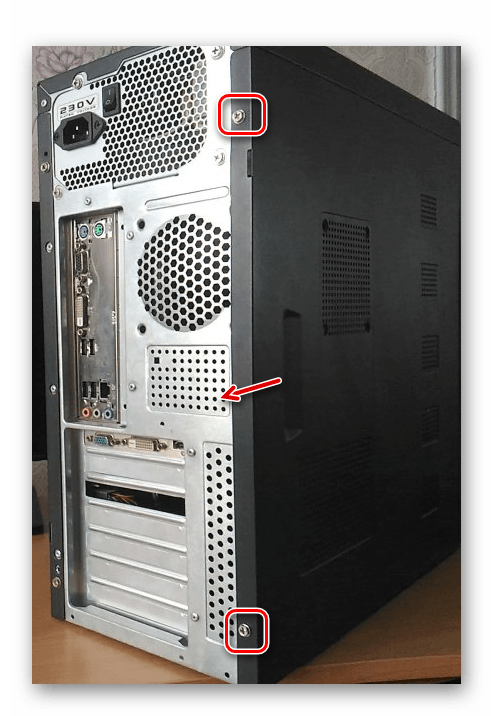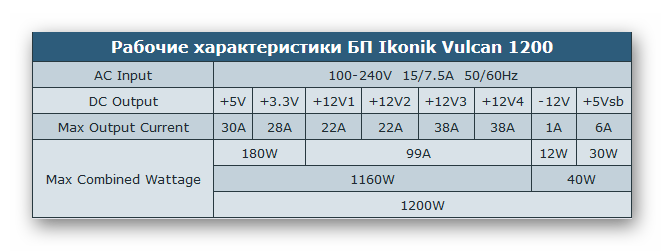Содержание
- Какой блок питания установлен в компьютере
- Способ 1: Упаковка и её содержимое
- Способ 2: Снятие боковой крышки
- Заключение
- Вопросы и ответы
Основную задачу блока питания легко понять по его названию — он подаёт энергию на все комплектующие персонального компьютера. Мы же в этой статье расскажем, как узнать модель данного устройства в ПК.
Какой блок питания установлен в компьютере
Модель блока питания узнать очень просто, правда, этого нельзя сделать при помощи программного обеспечения. Придётся снять крышку системного блока или найти упаковку от оборудования. Подробнее об этом пойдет речь ниже.
Способ 1: Упаковка и её содержимое
На большинстве упаковок производители указывают вид устройства и его характеристики. Если на коробке находится название, то можно просто написать его в поисковике и найти всю нужную информацию. Возможен вариант с находящейся внутри упаковки инструкцией/перечислением характеристик, которые тоже отлично подойдут.
Способ 2: Снятие боковой крышки
Часто документация или упаковка от какого-либо устройства теряется или выбрасывается по неосмотрительности: в таком случае придётся взять отвёртку и выкрутить несколько винтиков на корпусе системника.
- Снимаем крышку. Обычно нужно открутить два болта сзади, и потянуть её за специальную выемку (углубление) в сторону задней панели.
- Блок питания чаще всего находится в левой стороне, внизу или вверху. На нём будет наклейка с характеристиками.
- Перечень характеристик будет выглядеть примерно так, как на изображении ниже.
Характеристики Описание AC Input Значения входного тока, с которыми блок питания может работать DC Output Линии, по которым устройство подаёт питание Max Output Current Показатели предельной силы тока, которая может физически подаваться на ту или иную линию питания Max Combined Wattage Максимальные значения мощности, которые могут выдавать одна или несколько линий питания. Именно на этот пункт, а не на указанную на упаковке мощность, надо обращать внимание при покупке блока питания: если «перенапрячь», он очень быстро придёт в непригодность - Возможен и такой вариант, что на блоке будет находиться стикер с названием, по которому его можно изучить в интернете. Для этого необходимо просто ввести наименование устройства (например, Corsair HX750I) в поисковик.
Заключение
Вышеперечисленные способы всегда помогут определиться с тем, какой блок питания находится в системнике. Мы советуем оставлять все упаковки от купленных девайсов при себе, ведь без них, как понятно из второго способа, придётся проделать чуть больше действий.
Еще статьи по данной теме:
Помогла ли Вам статья?
Содержание
- 1 Зачем важно знать модель своего БП
- 2 Узнаем какой БП стоит на компьютере, не снимая крышки
- 2.1 Покажет ли модель блока питания Aida 64
- 2.1.1 Почему не сработает AIDA?
- 2.2 Ищите гарантию, документы или упаковку от комплектующих своего ПК
- 2.1 Покажет ли модель блока питания Aida 64
- 3 Визуальный метод со снятием крышки
- 4 Просмотреть информацию в BIOS
- 5 Как узнать сколько на самом деле ватт в блоке питания?
- 6 Как узнать хватает ли мощности блока питания?
- 7 Какую программу лучше использовать для определения модели блока питания на компьютере?
- 8 Можно ли самому заменить блок питания на компьютере?
- 9 Заключение
Зачем важно знать модель своего БП
Для простого использования ПК знание типа и нагрузочной способности блока питания необязательно. Для офисной работы или домашнего применения знать эта информация бесполезна. Другое дело, если источник питания вышел из строя и его надо менять – на точно такой же или аналогичный по характеристикам.
Иная ситуация – когда компьютер модернизируется с установкой дополнительного «железа» или с полной его заменой. В этом случае надо проверить свой блок питания — можно ли оставить его для дальнейшей работы, или его нагрузочной способности не хватит, и придется подбирать замену.
Узнаем какой БП стоит на компьютере, не снимая крышки
Для начала выясним, можно ли узнать, какими характеристиками обладает наш БП, не вскрывая компьютер. Ведь существует множество утилит, способных протестировать практически все узлы ПК, включая периферию: внешние диски, принтеры и пр. Можно, к примеру, легко узнать серийный номер и объем жесткого диска, максимальное разрешение и другие особенности веб-камеры. Почему бы не протестировать и блок питания?
Покажет ли модель блока питания Aida 64
Попробуем определить модель и характеристики нашего БП при помощи мощной и довольно популярной утилиты Aida. Тем более найти бесплатную версию этой программы совсем несложно.
Многофункциональная утилита Aida64
Но как бы мы ни пытались узнать, к примеру, паспортную мощность блока питания или его серийный номер, у нас ничего не получится. Максимум, что мы сможем сделать, посмотреть величины напряжений, поступающих на материнскую плату. И то лишь благодаря датчикам, установленным на ней (плате). Почему?
Дело в том, что система может общаться только с теми устройствами, которые имеют шину передачи данных и встроенный контроллер, способный реагировать на внешние команды. Запуская Aida64, мы позволяем ей в буквальном смысле командовать такими устройствами. Она может что-то записать на диск, получить кадр с вебкамеры и, что для нас важнее, запросить информацию об устройстве.
Достаточно послать запрос утилите «Кто ты?», и она тут же получит всю информацию, которую производитель посчитал нужным записать в специальных ячейках памяти этого самого устройства. Назначение, модель, серийный номер, объем дискового пространства (для дисковода), памяти, размер КЭШа и т. п.
Ответ HDD накопителя на запрос «Кто ты?»Читайте также: Почему генератор автомобиля не даёт зарядку на аккумулятор
К сожалению, БП компьютера не имеет «умного» контроллера, а вся его шина передачи данных состоит из двух проводов. По одному система командует «Сезам, включись!», по второму получает ответ «Готово, сэр!».
Нередко можно услышать мнение, что информация о блоке питания есть в Bios. Увы, это неверно, ничего по блоку питания мы там не найдем. Так что никакое программное обеспечение, включая Aida 64, нам не поможет, придется искать другие пути.
В некоторых случаях, если у вас последние модели материнской платы и блока питания, то кое-что при помощи Aida 64 узнать можно. Заходим в «Компьютер», «Датчики» и видим мощность блока питания, его температуру и величину выходных напряжений.
Почему не сработает AIDA?
Довольно популярная диагностическая программы AIDA64 оперирует работой с драйверами. Как вариант с цифровыми подписями оборудования. Но ни того, ни другого у блока питания нет.
Поэтому и сам раздел блока питания в программе отсутствует. Его заменяет лишь короткая справка о действительном состоянии работоспособности БП (так далее по тексту, для удобства, будет сокращаться «блок питания»).
Взглянем на раздел «Датчики». В конкретном примере снимаются данные только с Ядра графического процессора (видеокарты). Впрочем, может быть и иная ситуация. Это зависит от версии программы и самого «железа».
Например, одним из возможных вариантов является следующий:
Тут уже информации побольше. Но всё равно, она не даёт ответа на вопрос – какой блок питания установлен в компьютере. Правда, исходя из этой информации можно сказать, что потенциально не исправный. Почему так?
Каждый блок питания должен при работе давать определённое постоянное напряжение на соответствующие элементы. Значения этих напряжений указываются в программе AIDA слева.
Действительные показания датчиков записываются справа. Если сравнивать значения, то расхождение между эталоном и действительным показателем должно составлять не более 5-10%.
Примечание: На самом деле колебания значений принимаются допустимыми в соответствии с задачами, которые с помощью компьютера решаются. Бывают ситуации, когда при расхождении в 15% ПК продолжает работать, поскольку используется для самых простых задач (вроде набора текста). Противоположной ситуацией является игровой ПК, который может выключаться при нехватке 5% напряжения. Бывают ситуации и когда блок даёт слишком много, они тоже недопустимы. Это грозит выходом оборудования из строя.
В показанном примере напряжение по +12V согласно датчику составляет 7,9V. Это явно выходит за пределы 15%. Но компьютер-то работает. Верить показаниям датчиков следует не всегда.
Проверка данного блока питания мульти метром при нагрузке показала, что из строя вышел не блок питания, а датчик. Такое тоже случается. Блок давал 12,1V. Вот только корпус уже был вскрыт, а значит условия нарушены.
Ищите гарантию, документы или упаковку от комплектующих своего ПК
Если вы педантичный и аккуратный человек, то посмотреть модель блока питания можно в сопроводительной документации, полученной вместе с ПК. В ней указываются основные характеристики узлов, установленных в системный блок. Такая же информация будет и в гарантийных талонах.
В этом паспорте на ПК указаны не только характеристики установленного блока питания, но даже количество и тип выходных разъемов
Если мы покупали БП отдельно, то тут еще проще: помимо чеков, мы получили паспорт на устройство с подробной информацией о нем.
Полезно! Можно также попытаться найти упаковку – на ней есть необходимая нам информация, хотя, возможно, и неполная.
Характеристики блока питания можно найти на его упаковке
Визуальный метод со снятием крышки
Если техническая документация на компьютер утеряна или недоступна, то единственный способ узнать какой блок питания стоит на компьютере — визуально.
Места Снятие крышки системного блока.
Для этого нет необходимости разбирать корпус полностью. Достаточно снять одну боковую крышку (обычно, правую, если смотреть с тыльной части корпуса). Это несложно – в большинстве случаев надо вывинтить два винта.
Перед снятием стенки обязательно выключить компьютер из сети!
Расположение БП питания в корпусе компьютера.
У большинства ПК источник питания расположен вверху слева (если смотреть со стороны снятой крышки). У дизайнерских моделей он может находиться снизу слева. Определить его можно визуально – БП чаще всего выполнен в виде металлического бокса. На задней части, выведенной на тыльную панель корпуса, находятся:
- разъем для сетевого шнура;
- выключатель питания;
- вентилятор.
Обычно на этой же стороне находится и таблица, на которой можно посмотреть параметры блока питания: тип, выходные напряжения и допустимые нагрузки. Если нет – придется снять крышку с другой стороны.
Информация о параметрах блока питания.
В этом примере блок питания имеет следующие характеристики.
ПараметрЗначение
| Входной ток, А | 10 А при напряжении питания 115В, 5 А – при 220 В |
| Частота входного напряжения, Гц | 47..63 |
| Максимальная мощность нагрузки, Вт | 550 |
| Максимальная общая мощность по шинам 5 В и 3,3 В, Вт | 180 |
| Максимальная общая мощность по шинам 12 В, Вт | 360 |
| Максимальная мощность по шине —12 В, Вт | 6 |
| Максимальная мощность по шине 5 В, Вт | 10 |
Может получиться так, что наклейка с информацией отсутствует. Тогда можно снять крышку корпуса (можно попробовать сделать это без демонтажа блока питания). Возможно, название модели нанесено на плате или любой другой панели внутри источника. Если какие-либо сведения отсутствуют, можно сделать фото блока питания снаружи или изнутри (полезной информацией будут типы микросхем или мощных транзисторов) и разместить это на специализированном форуме. Есть вероятность, что опытные специалисты смогут определить если не модель, то хотя бы ориентировочные нагрузочные возможности блока.
Информацию о типе БП для компьютера реально найти различными способами. Можно посоветовать во избежание проблем в будущем, после приобретения ПК не выбрасывать если не коробки, то, по крайней мере, технические спецификации или финансовые документы. Пригодятся.
Просмотреть информацию в BIOS
Если использование программного обеспечения не является вариантом, можно попробовать найти информацию о блоке питания в BIOS компьютера. Для этого следует перезагрузить компьютер и нажать определенную клавишу (обычно это F2, F10 или Delete) для входа в BIOS. Внутри BIOS нужно найти раздел, где отображается информация о системе или о компонентах компьютера. Там должна быть указана модель блока питания.
Как узнать сколько на самом деле ватт в блоке питания?
Самый верный и правильный путь — это по этикетке на блоке питания. Для того, чтобы ее увидеть вам придется открутить левую боковую крышку системного блока. (Левая, если смотреть с лицевой части). Далее нужно посмотреть в верхний левый угол или нижний левый.
Как узнать хватает ли мощности блока питания?
Если его мощности не хватает, то простой эксперимент может это подтвердить. Нажмите кнопку размагничивания на вашем мониторе. Это эквивалентно подключению к сети потребителя с мощностью приблизительно 5 квт. Если при этом комп перегружается или еще каким либо образом реагирует на это, то точно виноват БП.
Какую программу лучше использовать для определения модели блока питания на компьютере?
Существует множество программных средств, которые могут определить модель блока питания на компьютере. Одним из наиболее популярных и удобных является программа HWiNFO. Она бесплатна и позволяет не только определить модель блока питания, но и получить подробные технические характеристики компьютера в целом.
Можно ли самому заменить блок питания на компьютере?
Да, можно. Замена блока питания на компьютере не является сложной процедурой, но требует некоторых знаний и навыков. Важно выбрать блок питания, который подходит для конкретной модели компьютера и имеет достаточную мощность. Также необходимо правильно подключить блок питания к компонентам компьютера. Если у вас нет опыта в ремонте компьютеров, лучше обратиться за помощью к специалистам.
Заключение
Вышеперечисленные способы всегда помогут определиться с тем, какой блок питания находится в системнике. Мы советуем оставлять все упаковки от купленных девайсов при себе, ведь без них, как понятно из второго способа, придётся проделать чуть больше действий.
Источники
- https://Zapitka.ru/pitanie/kompyutera/kak-uznat-kakoy-stoit-bp
- https://rodina-zdraviy-smysl.ru/istochniki-energii/kak-posmotret-kakoj-blok-pitaniya-stoit-na-kompyutere
- https://doma35.ru/computers/kak-uznat-kakoy-u-menya-blok-pitaniya-na-kompyutere-ne-vskryvaya-ego/
- https://generatorexperts.ru/stroitelstvo-i-remont/kak-uznat-kakoy-stoit-bp.html
- https://ru.anyquestion.info/a/kak-uznat-model-bloka-pitaniya-kompyutera-v-ego-svoystvah
- https://doma35.ru/computers/kak-uznat-blok-pitaniya-na-kompyutere-windows-10-bez-vskrytiya/
- https://stduviewer-free.ru/%D0%BA%D0%B0%D0%BA-%D1%83%D0%B7%D0%BD%D0%B0%D1%82%D1%8C-%D0%BC%D0%BE%D0%B4%D0%B5%D0%BB%D1%8C-%D0%B1%D0%BB%D0%BE%D0%BA%D0%B0-%D0%BF%D0%B8%D1%82%D0%B0%D0%BD%D0%B8%D1%8F-%D0%BD%D0%B0-%D0%BA%D0%BE%D0%BC/
- https://3DSatTV.ru/articles/kak-uznat-model-svoego-bloka-pitaniya.html
[свернуть]
Если вы хотите узнать модель блока питания на вашем компьютере с операционной системой Windows 10, следуйте этим простым шагам:
1. Откройте меню «Пуск» и выберите «Параметры» (шестеренка в верхней части меню).
2. Нажмите на «Система» (четвертый пункт в меню «Параметры»).
3. В левой колонке выберите «Устройства» и нажмите на «Диспетчер устройств».
4. Разверните категорию «Блоки питания» и найдите свой блок питания.
5. Нажмите правой кнопкой мыши на блоке питания и выберите «Свойства».
6. В открывшемся окне перейдите на вкладку «Драйвер».
7. На вкладке «Драйвер» вы можете найти модель блока питания в поле «Наименование».
Полезные советы:
— Если у вас жесткий диск на ноутбуке, то ему может не потребоваться блок питания.
— Если на компьютере установлены дополнительные устройства, такие как видеокарты или звуковые карты, то некоторые из них могут требовать отдельное питание, поэтому убедитесь, что вы узнаваете модель блока питания для всех устройств.
Для того чтобы узнать о блоке питания своего компьютера, существует всего несколько способов.
Ищем чеки
Почти все люди хранят чеки на технику какое-то время, надеемся, вы один из таких. Поищите чеки и посмотрите в них наименование блока питания. Иногда в чеке пишут и краткие характеристики.
Часто вместе с чеком продавец выдает счет-фактуру, товарную накладную. В них тоже указывают наименование проданной продукции. Ищите их.
Смотрим гарантийный талон
Если чек не сохранился, возможно, сохранился гарантийный талон. Смотрите наименование блока питания в нем. Там можно прочитать название блока питания, в котором почти всегда присутствуют цифры обозначающие его мощность в Ваттах.
Упаковка компьютера
Многие сохраняют коробку от компьютера и даже от его комплектующих. Многие магазины требуют сохранение упаковки, чтобы не потерять гарантию на компьютер.
Если у вас осталась коробка, на ней могут присутствовать сведения об установленном в компьютер блоке питания.
Упаковка блока питания
Если корпус компьютера не комплектовался блоком питания, возможно, есть отдельная коробка от блока питания. Там также можно найти информацию о вашем блоке.
Открываем крышку компьютера
Если документации и коробок не сохранилось — откручиваем два винта от левой крышки системного блока, сдвигаем ее чуть назад и открываем (в некоторых корпусах требуется открутить винты от верхней крышки и поднять ее, чтобы получить доступ к открытию боковых крышек).
Блок питания, обычно примыкает к задней стенке и расположен либо в верхней, либо в нижней части корпуса компьютера, если смотреть на него со стороны открытой, левой крышки корпуса.
На блоке питания имеется наклейка с указанием названия, номинальной мощности и выходной силы тока в амперах по трем каналам напряжения 3,3V, 5V и 12V.
Расшифровка обозначений на наклейке блока питания
- Модель (техническое наименование).
- Класс уровня эффективности.
- Модель (коммерческое наименование).
- Фирма-производитель.
- Мощность.
- Различные характеристики токов.
Если наклейки на блоке питания нет
Можно попробовать демонтировать блок питания и снять с него кожух, иногда надпись с названием есть на плате блока питания.
Ищем данные о заказе блока питания в своих «архивах»
А еще, если заказ на компьютер или блок питания был оформлен в каком-нибудь интернет-магазине, то сопроводительную информацию о заказе можно поискать в почте, в сообщениях или в личном кабинете магазина.
Программные методы
Увы, но программными методами можно узнать только напряжение на материнской плате, которое поступает от блока питания. Например, такая программа как AIDA64, на вкладке датчики показывает напряжение по трем каналам 3,3V, 5V и 12V, если напряжение ниже номинала, то это может говорить о недостаточной мощности блока питания.
Другие способы
Других способов нет. Теоретически, можно разобрать блок питания и изучить его компоненты и тогда можно узнать необходимую информацию, но это уже за пределами разумного.
Как вы узнали, какой блок питания в вашем ПК?
Выберите тот вариант ниже, который помог.
83.6%
Вскрыл и посмотрел наклейку
(56 голосов)
16.4%
Нашел коробку или документацию
(11 голосов)
MACDATA » Компьютер » Как узнать свой блок питания на компьютере?
Как узнать свой блок питания на компьютере?

На чтение 2 мин Просмотров 72
Как узнать свой блок питания на компьютере?
Блок питания компьютера (БП) — это один из самых важных компонентов компьютера. Он отвечает за обеспечение всех компонентов компьютера необходимыми электрическими ресурсами. Если у вас возникла необходимость узнать, какой блок питания установлен на вашем компьютере, вы можете сделать это несколькими способами.
1. Найти наклейку с названием блока питания
Самый простой способ узнать, какой блок питания установлен на вашем компьютере — это найти наклейку с названием блока питания на корпусе компьютера. Обычно эта наклейка находится на боковой панели корпуса компьютера. На наклейке будет указана модель блока питания, его мощность и другие технические характеристики.
2. Используя программу для просмотра информации о системе
Если наклейка с названием блока питания отсутствует, вы можете узнать, какой блок питания установлен на вашем компьютере, используя программу для просмотра информации о системе. В Windows 10 вы можете открыть программу «Сведения о системе» следующим образом:
- Нажмите клавиши Windows + R на клавиатуре.
- Введите команду «msinfo32» и нажмите клавишу Enter.
- В окне «Сведения о системе» перейдите на вкладку «Компоненты» и нажмите на ссылку «Блок питания«.
- В окне «Блок питания» будет указана модель блока питания, его мощность и другие технические характеристики.
3. Используя программу для тестирования компьютера
Еще один способ узнать, какой блок питания установлен на вашем компьютере — это использовать программу для тестирования компьютера. Существует множество программ для тестирования компьютера, но наиболее популярными являются программы AIDA64 и FurMark.
Чтобы узнать, какой блок питания установлен на вашем компьютере с помощью программы AIDA64, выполните следующие действия:
- Запустите программу AIDA64.
- В главном окне программы AIDA64 перейдите на вкладку «Компьютер» и нажмите на ссылку «Блок питания«.
В окне «Блок питания» будет указана модель блока питания, его мощность и другие технические характеристики.
Чтобы узнать, какой блок питания установлен на вашем компьютере с помощью программы FurMark, выполните следующие действия:
- Запустите программу FurMark.
- В главном окне программы FurMark нажмите на кнопку «Тестирование«.
После завершения тестирования в окне программы FurMark будет указана модель блока питания, его мощность и другие технические характеристики.
Надеюсь, эта статья была вам полезна, а если что-то не понятно, пишите нам в комментарии!
( 1 оценка, среднее 5 из 5 )